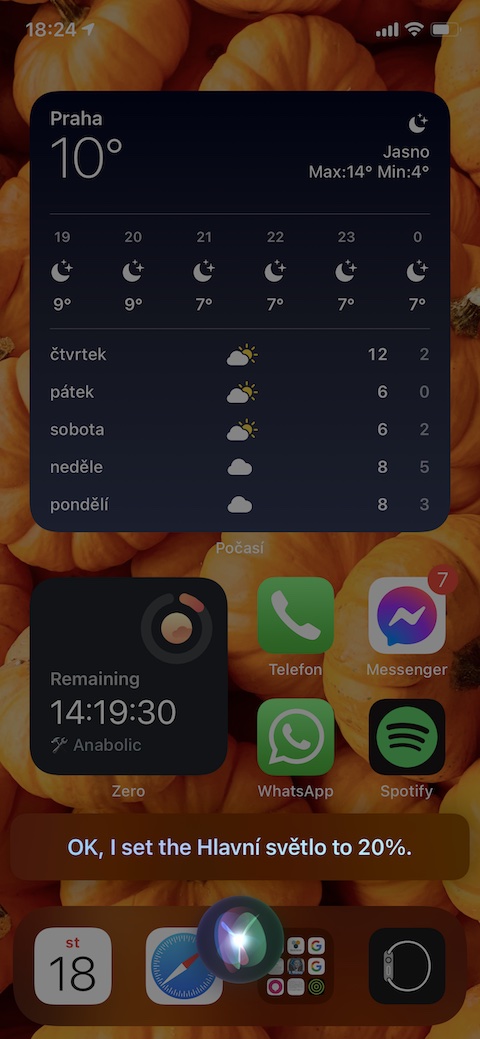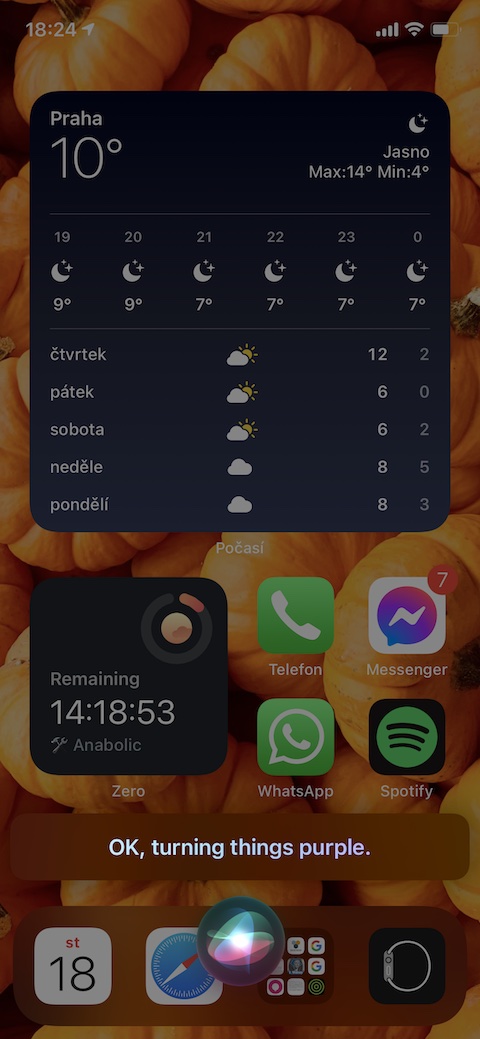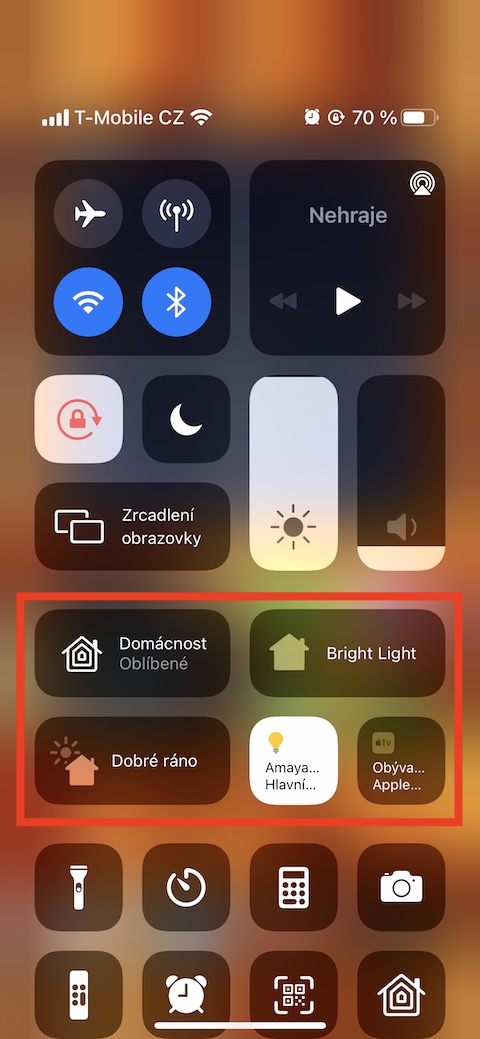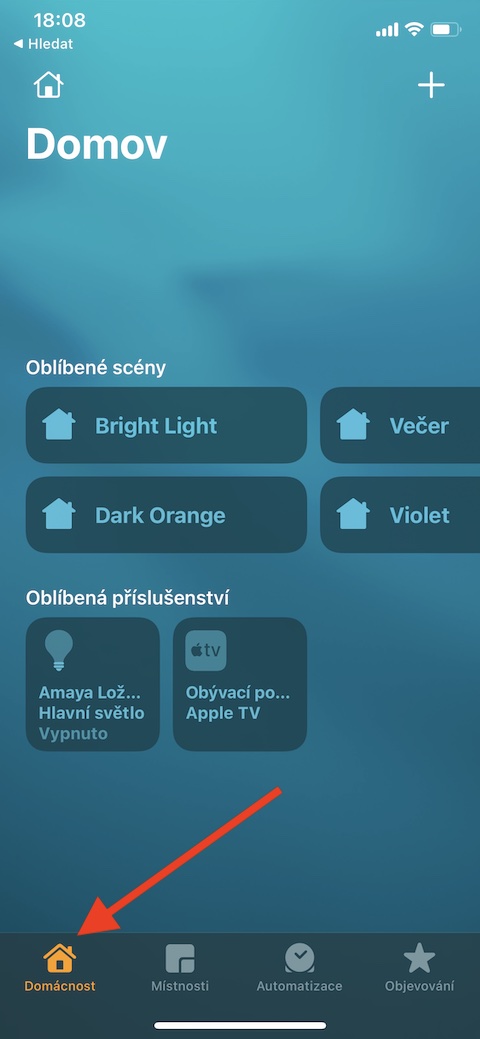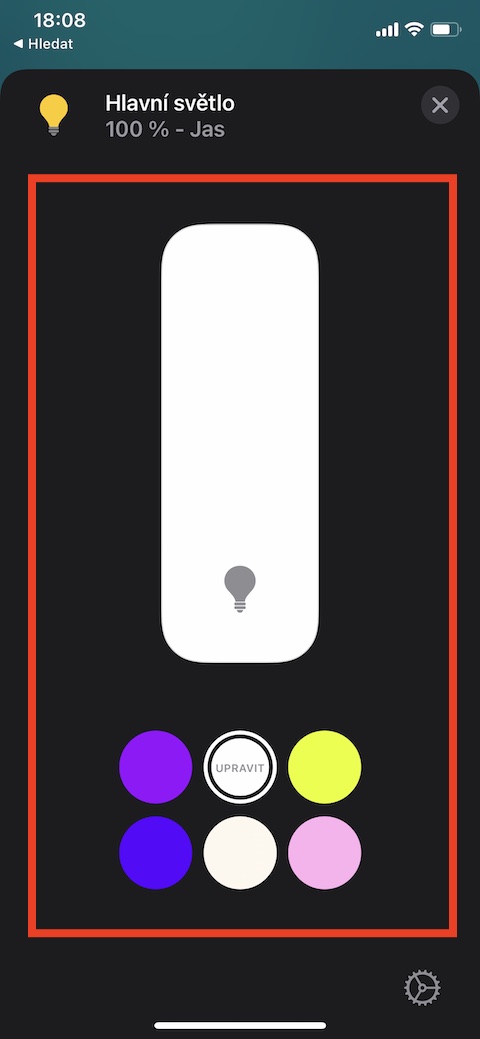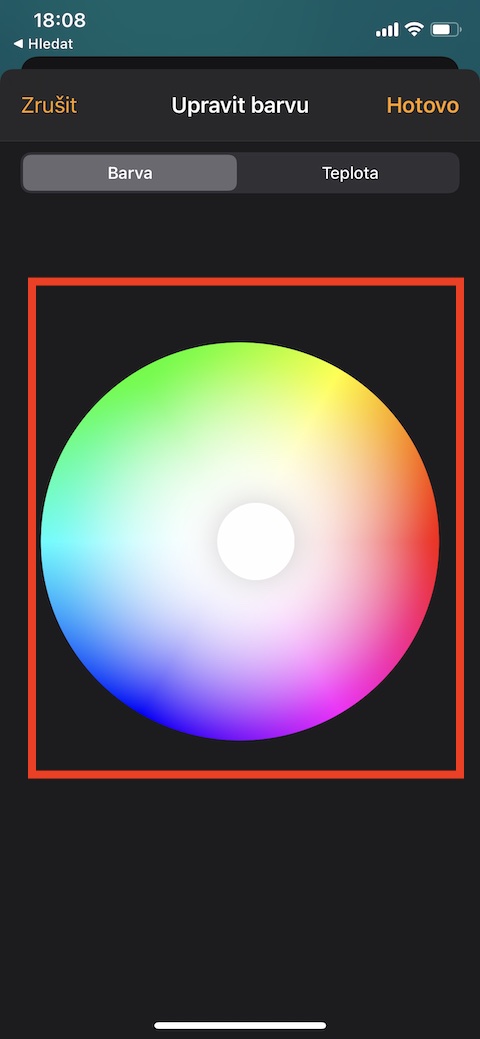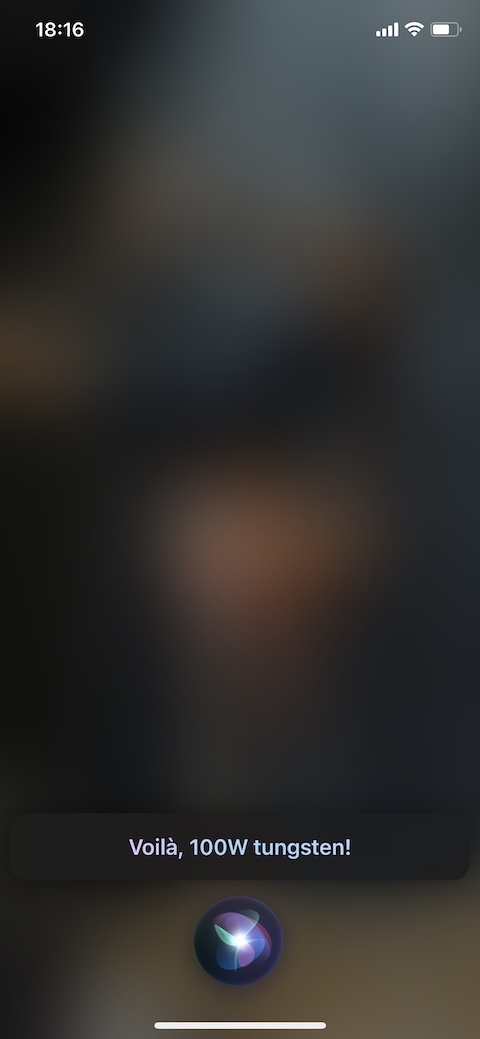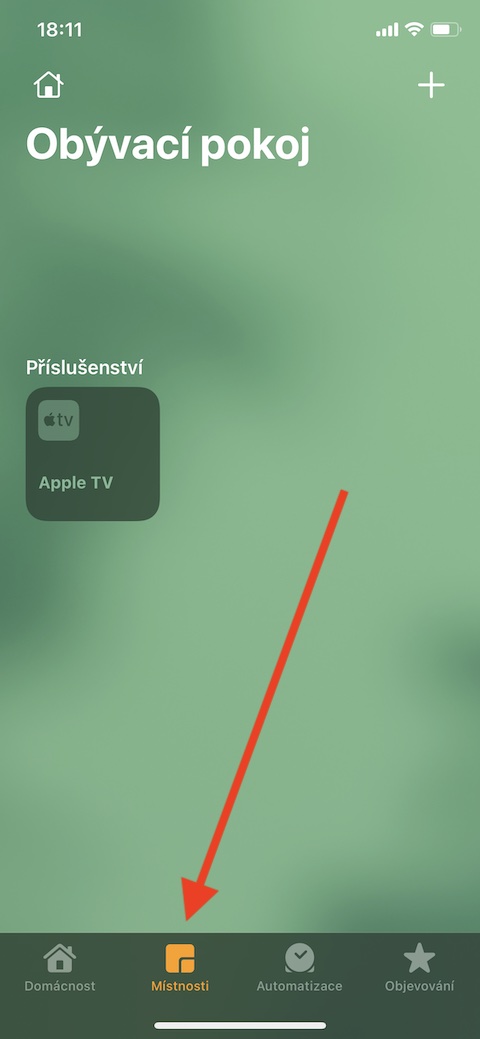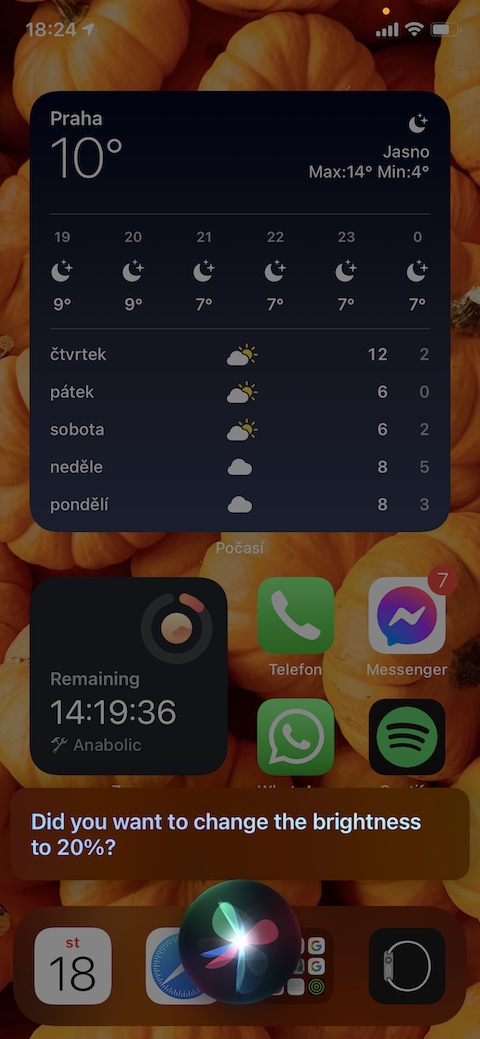Seri reguler kami tentang aplikasi asli Apple berlanjut dengan angsuran lainnya di Rumah untuk iPhone. Kali ini kita akan membahas lebih banyak tentang mengontrol aksesori di Rumah asli di iPhone dan cara mengontrol rumah pintar dari iPhone.
Bisa jadi Anda minati
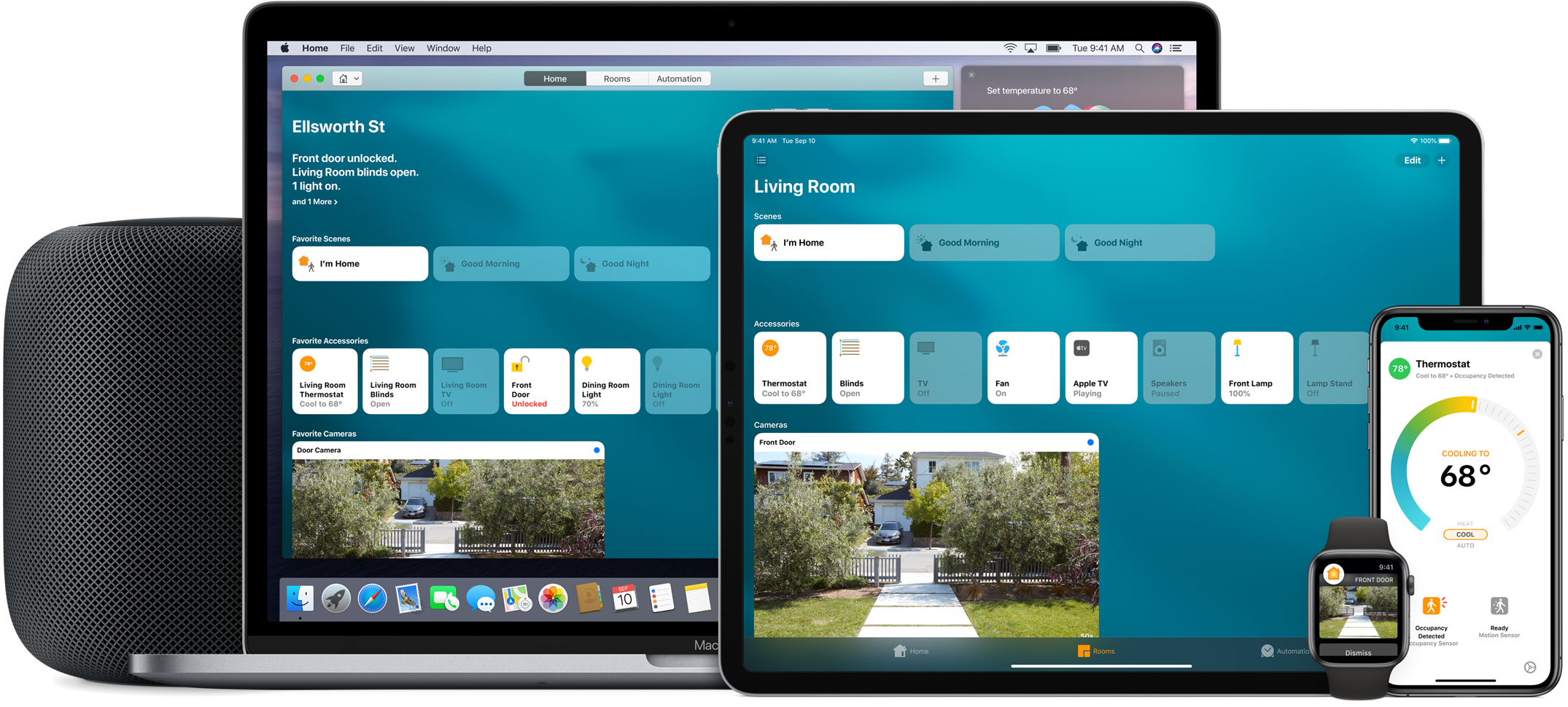
Seperti yang telah kami katakan di bagian sebelumnya, Anda dapat mengontrol aksesori rumah pintar Anda di aplikasi Home asli di iPhone langsung di lingkungan aplikasi, melalui Siri atau di Pusat Kontrol. Untuk mengontrol di aplikasi Rumah, klik Rumah atau Ruangan di bilah bawah. Anda dapat dengan cepat menghidupkan dan mematikan masing-masing perangkat di sini hanya dengan mengetuk ubin dengan namanya. Jika Anda memegang ubin lebih lama, Anda akan melihat kontrol tambahan tergantung pada jenis aksesori. Di sudut kanan bawah tab dengan kontrol aksesori lainnya, terdapat juga tombol untuk masuk ke pengaturan. Jika beberapa elemen tersambung ke rumah pintar Anda, layar utama aplikasi Rumah akan menampilkan pilihan elemen tersebut tergantung pada waktu. Untuk mengontrol aksesori dari Pusat Kontrol, aktifkan Pusat Kontrol di iPhone Anda dan tekan lama simbol aplikasi. Jika Anda tidak melihat ikon aplikasi Home di Pusat Kontrol, Anda dapat mengaktifkan tampilannya di Pengaturan -> Pusat Kontrol di bagian Kontrol tambahan.
Jika Anda ingin menampilkan aksesori individual di Pusat Kontrol, aktifkan item Tampilkan kontrol rumah di Pengaturan -> Pusat Kontrol. Anda juga dapat mengontrol aksesori pintar Anda melalui asisten virtual Siri - cukup aktifkan dan masukkan perintah - baik nama adegan ("Selamat Malam", "Selamat Pagi", "Malam") atau tindakan yang harus dilakukan oleh aksesori yang dipilih. perform ("Setel Bola Lampu ke 100%", "Ungu", "Tutup Tirai").